विंडोज 10 डेटा का उपयोग सीमित कनेक्शन पर कैसे करें

एक ग्रामीण क्षेत्र में रहना बैंडविड्थ की सीमा के साथ आता है, और यदि आप मेरी तरह हैं, तो आपको यह पता चल सकता है कि विंडोज 10 डेटा से बहुत प्यार करता है।
ग्रामीण क्षेत्र में रहना सीमा के साथ आता हैबैंडविड्थ, और मेरे लिए, इसका मतलब है कि मेरे पास केवल 3 जी नेटवर्क तक पहुंच है। यदि आप मेरी तरह हैं, तो आपको यह पता चल सकता है कि विंडोज 10 डेटा से प्यार करता है ... बहुत कुछ। मेरे पास कोई विकल्प नहीं है क्योंकि मैं नवीनतम और सबसे बड़े सॉफ्टवेयर के साथ रहना पसंद करता हूं। मैंने देखा कि 2015 में विंडोज 10 में अपग्रेड करने के बाद, मेरे डेटा प्लान जल्दी ही मिनटों में खा गए। मैं सोचने लगा कि इसका क्या कारण हो सकता है? मैंने अपना कनेक्शन मेटर्ड के रूप में सेट करने जैसा मानक कार्य पहले ही कर लिया था (जो मैं आपको दिखाऊंगा कि कैसे)। डेटा सिर्फ गायब हो रहा है। आखिरकार, मैंने अपराधियों की खोज की।
अपने विंडोज 10 डेटा उपयोग पर सहेजें
अपना कनेक्शन मीटर्ड के रूप में सेट करें
पहली चीज़ जो आप कर सकते हैं, वह है अपने कनेक्शन को मीटरेड के रूप में सेट करना। इससे विंडोज 10 को पता चलेगा कि आप महत्वपूर्ण अपडेट और एप्लिकेशन स्वचालित रूप से डाउनलोड नहीं करना चाहते हैं। के लिए जाओ प्रारंभ> सेटिंग्स > नेटवर्क और इंटरनेट> वाई-फाई> उन्नत विकल्प.
अपडेट करें: विंडोज 10 एनिवर्सरी अपडेट में, मेटार्ड कनेक्शन अब के तहत स्थित है प्रारंभ> सेटिंग्स > नेटवर्क और इंटरनेट> वाई-फाई> आपका कनेक्शन नाम.
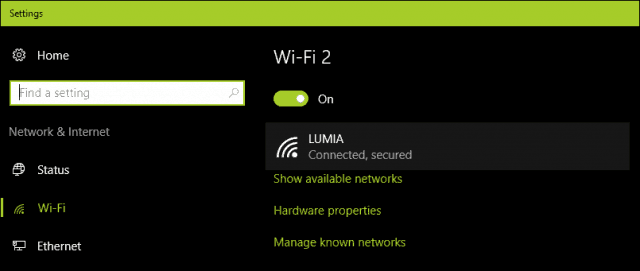
फिर टॉगल पर टॉगल करें मीटर्ड कनेक्शन के रूप में सेट करें।

अपडेट 2: विंडोज 10 क्रिएटर्स अपडेट इसे स्पष्ट करता हैमहत्वपूर्ण अपडेट की स्थापना के बारे में। मैं इस बारे में उदासीन महसूस करता हूं, लेकिन साथ ही, मेरा मानना है कि कंपनी मोबाइल ब्रॉडबैंड सीमाओं की वास्तविकताओं को ध्यान में नहीं रख रही है। इनमें से कुछ सुरक्षा अद्यतन बड़े संचयी अद्यतन के भाग के रूप में दिए जाने की संभावना है, जो कुछ डेटा योजनाओं के आवंटन से अधिक है।
यदि आपका 2-दिन का आवंटन 300 एमबी और ए हैसंचयी अद्यतन 1 जीबी के पास है; इससे पहले कि आप अपडेट को लागू कर सकें, आप डेटा से बाहर रहने वाले हैं। तो, यह कुछ उपयोगकर्ताओं के लिए बाहर देखने की आवश्यकता होगी। विंडोज 10 होम उपयोगकर्ताओं के पास इस मामले पर कोई विकल्प नहीं है। प्रो और एंटरप्राइज जैसे प्रीमियम व्यावसायिक संस्करणों के साथ, आप उपयुक्त समय तक अपडेट को स्थगित कर सकते हैं। उम्मीद है कि विंडोज अपडेट में अंतर अपडेट के साथ, क्रिएटर्स अपडेट को चलाने वाले उपयोगकर्ताओं को अपने डेटा कैप्स को अपडेट करने के अपडेट के बारे में बहुत अधिक चिंता करने की ज़रूरत नहीं है।
मीटरिंग कनेक्शन की बात करें तो क्रिएटर्सअपडेट अब उपयोगकर्ताओं को अपने ईथरनेट कनेक्शन को मीटर्ड के रूप में सेट करने देता है। यह केवल वाई-फाई तक सीमित था, लेकिन पिछले संस्करणों में आप उपयोग कर सकते हैं रजिस्ट्री हैक थे। संस्करण 1703 इसे बहुत आसान बनाता है।
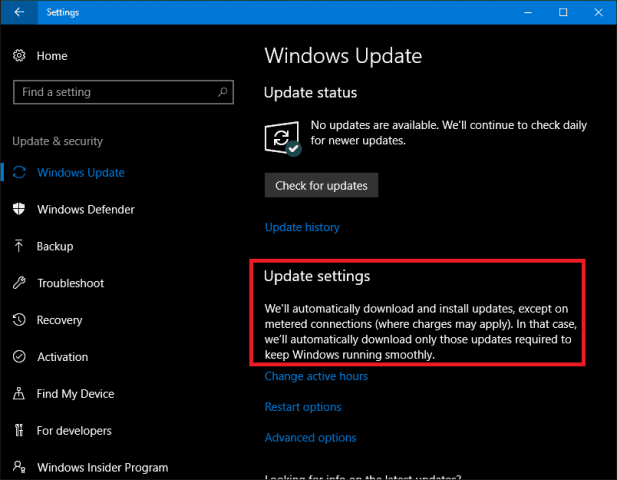
बैकग्राउंड ऐप्स बंद करें
डिफ़ॉल्ट रूप से, विंडोज 10 में कुछ ऐप चलते रहते हैंपृष्ठभूमि, और वे बहुत सारे डेटा खाते हैं। वास्तव में, मेल ऐप, विशेष रूप से, एक प्रमुख अपराधी है। आप इनमें से कुछ ऐप को बंद करके जा सकते हैं सेटिंग्स> गोपनीयता> पृष्ठभूमि एप्लिकेशन.
फिर उन ऐप्स को टॉगल करें जो बैकग्राउंड डेटा का इस्तेमाल करते हैंआपको इसकी आवश्यकता नहीं है मेरे मामले में, यह उन सभी ऐप्स के लिए बहुत अधिक था जो सूचीबद्ध हैं। जब विंडोज अपडेट या नए संस्करण स्थापित होते हैं, तो ये सेटिंग्स रीसेट हो सकती हैं, इसलिए, समय-समय पर इसे सुनिश्चित करने के लिए जांचें।
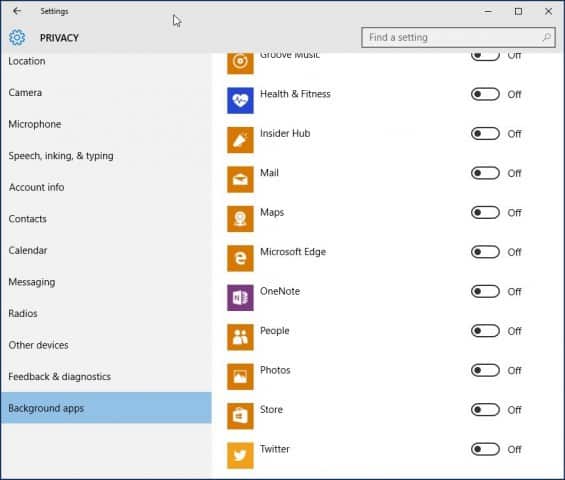
एक अभियान
वनड्राइव विंडोज 10 I का एक और हिस्सा थापृष्ठभूमि में खोजा हुआ डेटा। यद्यपि इसे अक्षम करना एक कठोर कदम हो सकता है, क्योंकि यह ऑपरेटिंग सिस्टम में एक महत्वपूर्ण विक्रय बिंदु है, इसलिए मुझे इसे हर समय चालू रखने की आवश्यकता नहीं है। मैं सप्ताह में एक बार शहर में जाता हूं, इसलिए यदि कुछ फाइलें हैं जिन्हें मुझे सिंक करने की आवश्यकता है, तो मैं एक इंटरनेट कैफे में ऐसा करता हूं।
OneDrive को अक्षम करने के लिए, टास्कबार पर राइट-क्लिक करें और टास्क मैनेजर पर क्लिक करें या दबाएँ CTRL + SHIFT + ESC।
स्टार्टअप टैब का चयन करें फिर स्टार्टअप टैब के तहत आप वनड्राइव को अक्षम कर सकते हैं। इस प्रकार की कार्रवाई के बारे में अधिक जानने के लिए, हमारे लेख को देखें: विंडोज 10 में स्टार्टअप कार्यक्रमों को अक्षम कैसे करें।
आप अन्य सिंकिंग क्लाइंट जैसे ड्रॉपबॉक्स या Google ड्राइव के लिए भी ऐसा करना चाह सकते हैं।
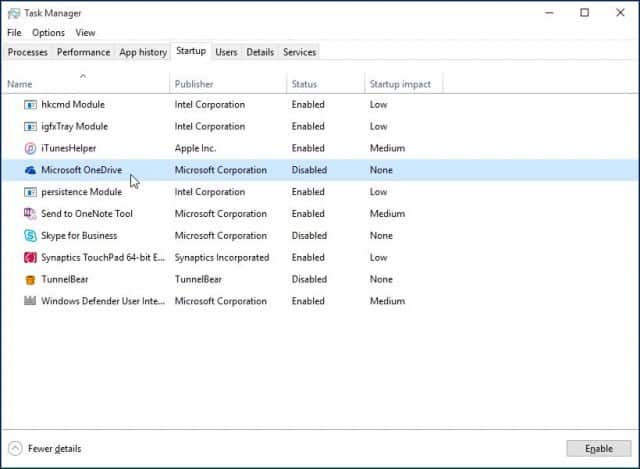
पीसी सिंकिंग को अक्षम करें
इस तरह की एक बानगी को निष्क्रिय करने के लिए यह अजीब लग सकता हैविंडोज में फ़ीचर 10. मुझे पीसी सिंकिंग बहुत पसंद है, लेकिन मुझे ईमानदारी से इसे घड़ी के आसपास चलाने की ज़रूरत नहीं है। आप इसे बंद कर सकते हैं, और जब आपको चीजों को सिंक करने की आवश्यकता होती है, तो आप इसे आसानी से चालू कर सकते हैं।
के लिए जाओ सेटिंग> अकाउंट्स> अपनी सेटिंग्स सिंक करें और मुड़ें सिंक सेटिंग्स बंद।
ध्यान दें: यदि आप Windows में लॉग इन करने के लिए Microsoft खाते का उपयोग कर रहे हैं तो आप केवल अपनी सेटिंग्स को सिंक कर सकते हैं। यदि आप स्थानीय विंडोज खाते का उपयोग कर रहे हैं, सिंक सेटिंग्स विकल्प धूसर हो गया है।
यदि आपको लगता है कि सिंक को पूरी तरह से बंद करना थोड़ा बहुत है, तो आप सिंक करने के लिए कुछ सेटिंग्स चुन सकते हैं और चुन सकते हैं।
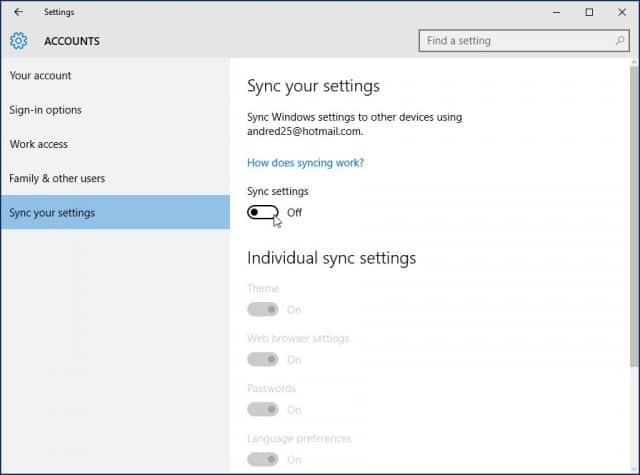
सूचनाएं बंद करो
एक अन्य क्षेत्र जो मैंने देखा है वह आपको कुछ डेटा बचा सकता हैएक्शन सेंटर अधिसूचना को बंद कर रहा है। उदाहरण के लिए, यदि आपको पृष्ठभूमि पर चलने वाली गतिविधियों के बारे में सूचित करने की आवश्यकता नहीं है, तो इसे अक्षम करें। सिस्टम ट्रे में एक्शन सेंटर आइकन पर राइट-क्लिक करें और चुनें शांत घंटे चालू करें.
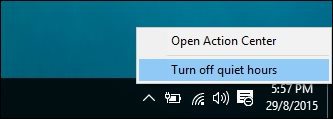
लाइव टाइलें बंद करें
समाचार जैसे फ़ीड-आधारित एप्लिकेशन पुनः प्राप्त होंगेताजा खबर और पृष्ठभूमि में अन्य जानकारी। यदि आप लाइव टाइलें चालू रखते हैं। आपको हर ऐप के लिए ऐसा करने की ज़रूरत नहीं है, लेकिन मेल, ट्विटर, वेदर और फेसबुक जैसे चुनिंदा ऐप के लिए आप इसे चालू रख सकते हैं। आप टाइल पर राइट-क्लिक करके और "लाइव टाइल बंद करें" को बंद कर सकते हैं।
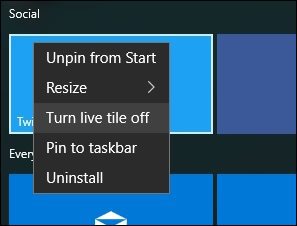
अपने स्थानीय क्षेत्र नेटवर्क पर अपडेट डाउनलोड करने के लिए विंडोज अपडेट कॉन्फ़िगर करें
विंडोज 10 एक शानदार वृद्धि का परिचय देता हैविंडोज अपडेट मैं बहुत उत्साहित हूं; आपके स्थानीय नेटवर्क में पीसी से विंडोज अपडेट डाउनलोड करने का विकल्प पीयर टू पीयर फैशन में है। इसे विंडोज अपडेट डिलीवरी ऑप्टिमाइज़ेशन (WUDO) कहा जाता है।
यह उन परिदृश्यों के लिए आदर्श है जहाँ आप उपयोग कर रहे हैंपैमाइश का संबंध है और विंडोज 10 चलाने वाले कई पीसी हैं। आप एक पीसी का उपयोग दूसरे को अपडेट करने के लिए कर सकते हैं जब तक कि वे एक ही आर्किटेक्चर न हों। आप इस पर जाकर सक्षम कर सकते हैं सेटिंग्स> अपडेट और सुरक्षा> विंडोज अपडेट> उन्नत विकल्प> चुनें कि अपडेट कैसे वितरित किए जाते हैं (हाँ, यह एक ऐसी सेटिंग है जो गहरी, दुर्भाग्य से दफन है) और सुनिश्चित करें कि यह चालू है। इसके अलावा, यह सुनिश्चित करें कि यह करने के लिए सेट है मेरे स्थानीय नेटवर्क पर पीसी।
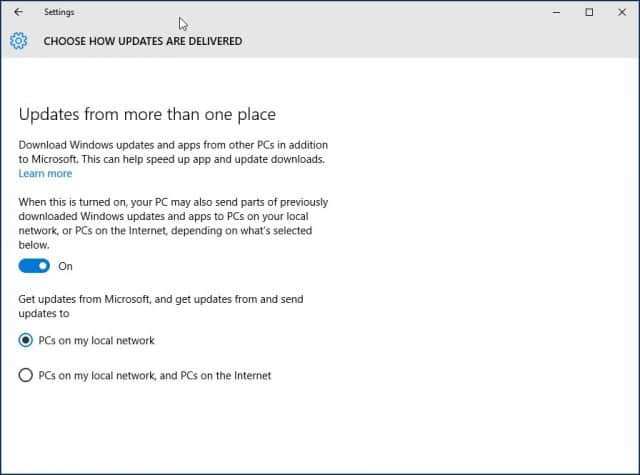
ध्यान दें कि WUDO एक विवादास्पद विशेषता हैकुछ के लिए विंडोज 10। विंडोज 10 होम और प्रो के लिए, यह डिफ़ॉल्ट रूप से इंटरनेट पर अन्य पीसी पर विंडोज अपडेट डेटा भेजने के लिए सेट है (यह केवल एंटरप्राइज़ और शिक्षा संस्करणों के लिए मेरे स्थानीय नेटवर्क पर पीसी पर सेट है)। यदि आप एक सीमित बैंडविड्थ स्थिति में हैं, तो आप इंटरनेट पर अन्य पीसी के साथ अपडेट साझा नहीं करना चाहते हैं। WUDO के बारे में अधिक जानने के लिए, हमारा लेख पढ़ें: अपने विंडोज अपडेट को अन्य पीसी पर साझा करने से विंडोज 10 को रोकें।
Windows अद्यतन अद्यतन करें
यदि आप विंडोज 10 प्रो या एंटरप्राइज चला रहे हैं,विंडोज अपडेट सेटिंग्स में एक विकल्प है जो आपको कई महीनों के लिए नई सुविधाओं के डाउनलोड में देरी करता है। यह महत्वपूर्ण हो सकता है क्योंकि नई सुविधा में सुधार काफी महत्वपूर्ण हो सकता है। इसके अलावा, यह सुरक्षा अद्यतन के डाउनलोड और स्थापना को प्रभावित नहीं करता है, और न ही यह अनिश्चित काल तक सुविधाओं के डाउनलोड को रोकता है, लेकिन यह एक स्वागत योग्य अंतराल है। कृपया ध्यान दें, जब डेफ़र विंडोज अपडेट सक्षम होता है, तो यह माइक्रोसॉफ्ट ऑफिस अपडेट्स को भी प्रभावित करता है।
पर जाकर आप Defer Upgrades को सक्षम कर सकते हैं सेटिंग्स> अपडेट, और सुरक्षा> विंडोज अपडेट> उन्नत विकल्प थोड़ा नीचे स्क्रॉल करें और जांचें: स्थगित उन्नयन.
विंडोज 10 क्रिएटर्स अपडेट के प्रो, एंटरप्राइज और एजुकेशन एडिशन आपको अपडेट को 35 दिनों तक पूरी तरह से ब्लॉक करने देते हैं, यह कैसे करें के निर्देशों के लिए हमारा लेख देखें।
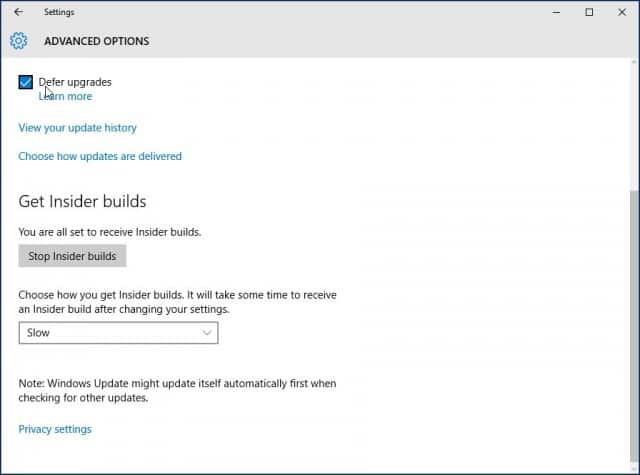
बेशक, इन सभी रणनीतियों को लागू नहीं किया जाना है। आपके द्वारा सदस्यता की जाने वाली योजना के प्रकार के आधार पर, ये युक्तियां आपको विंडोज 10 के डेटा उपयोग को बेहतर ढंग से प्रबंधित करने और इसे लंबे समय तक चलने में मदद करेगी।
क्या मैं कुछ भूल गया? विंडोज 10 उपयोगों की मात्रा को सीमित करने के लिए आपके पसंदीदा तरीके क्या हैं? नीचे एक टिप्पणी छोड़ दो और हमें बताएं, या हमारे मुफ्त विंडोज 10 मंचों में चर्चा जारी रखें।










एक टिप्पणी छोड़ें